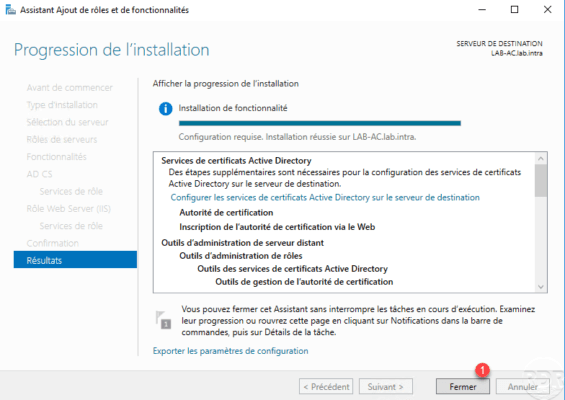Instalando a função AD CS
No gerenciador do servidor, inicie o assistente de instalação clicando em Adicionar funções de recurso 1.
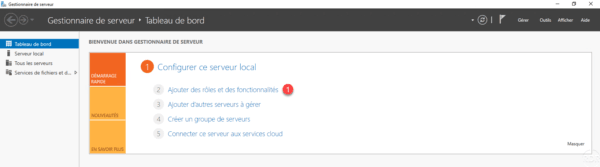
Ao iniciar o assistente, clique em Próximo 1.
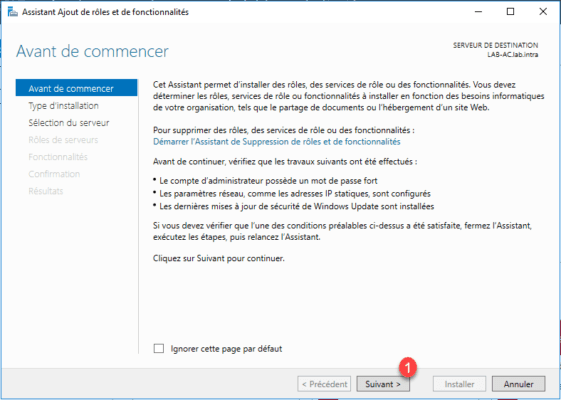
Escolha a opção Instalação baseada em uma função ou funcionalidade 1 e clique em Avançar 2.
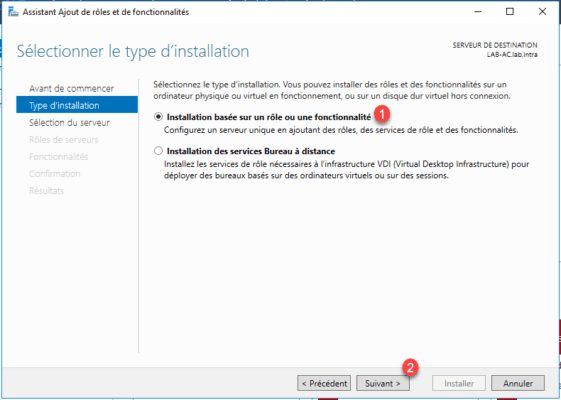
Selecione o servidor 1 onde deverá ser realizada a instalação da função AD CS e clique em Próximo 2.
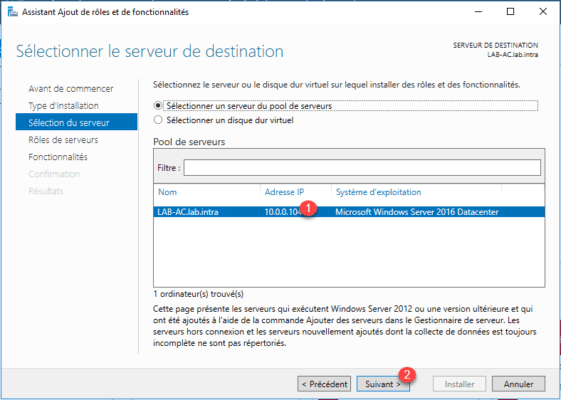
Marque a caixa da função Servidor de Certificados do Active Directory 1.
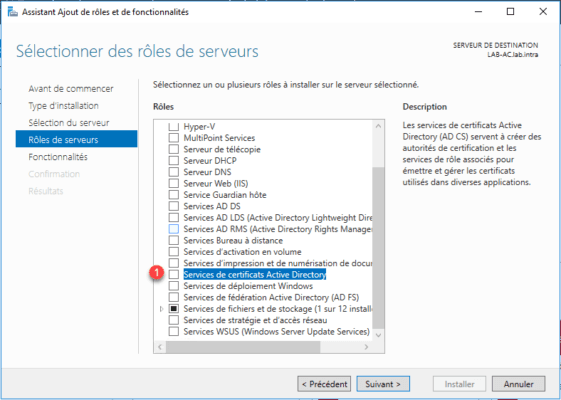
Clique em Adicionar recursos 1 para adicionar ferramentas administrativas.

Com a função AD CS selecionada, clique em Próximo 1.
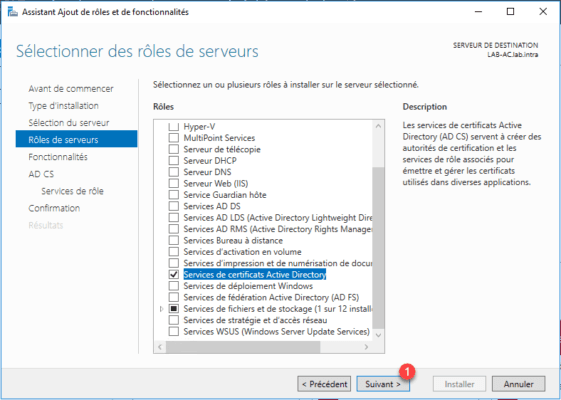
Ignore a lista de recursos clicando em Próximo 1.
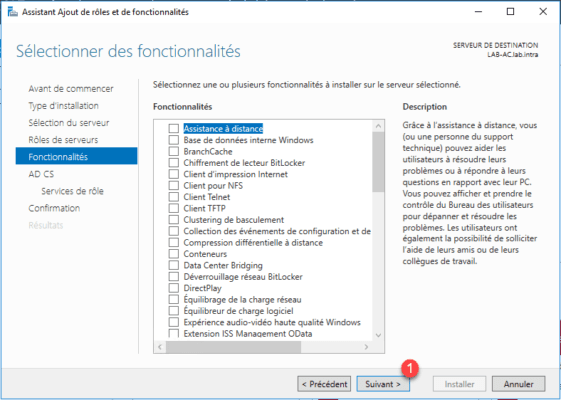
Um resumo da função do AD CS é exibido. Clique em Avançar 1.
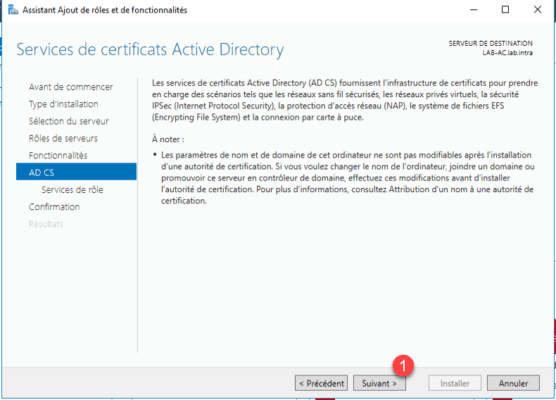
Verifique os serviços de Autoridades Certificadoras 1 e Registro de Autoridade Certificadora via Web 2 e clique em Avançar 3.
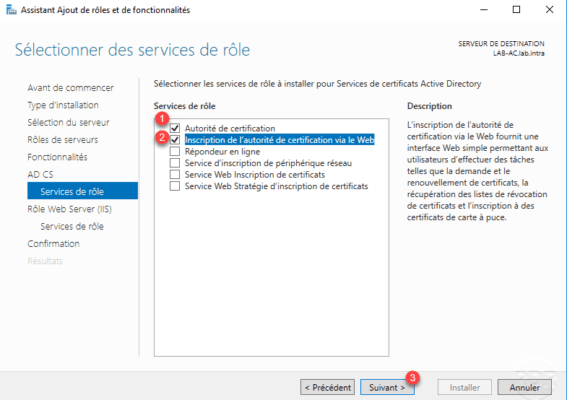
O serviço de autoridade certificadora nos permitirá gerar certificados, o registro via web permitirá ao usuário solicitar certificados através de uma interface gráfica em um navegador.
O registro na Web é baseado na função do IIS. Clique em Avançar 1 para ignorar o resumo da função do IIS.
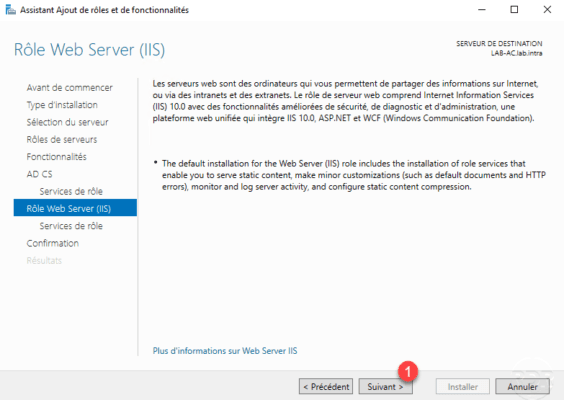
Clique em Próximo 1 para validar os serviços que serão instalados para o IIS.
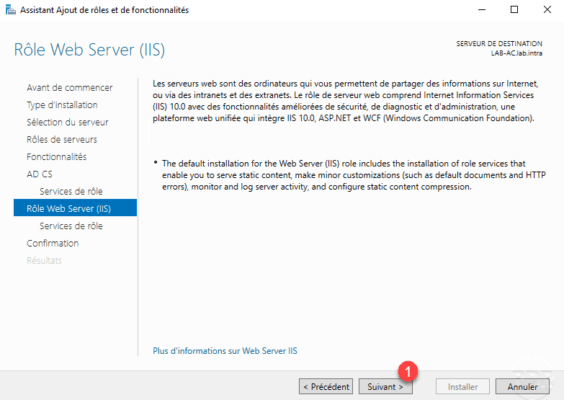
Confirme a instalação clicando em Instalar 1.
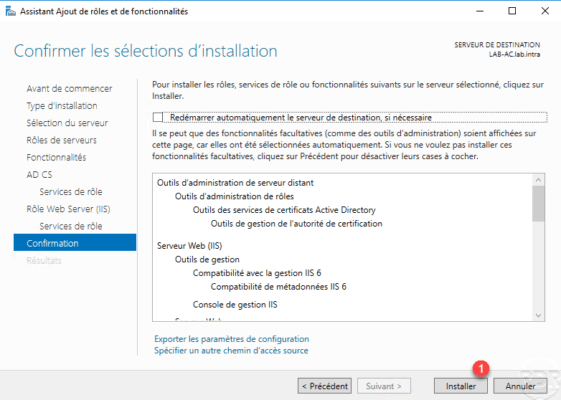
Aguarde enquanto instala…
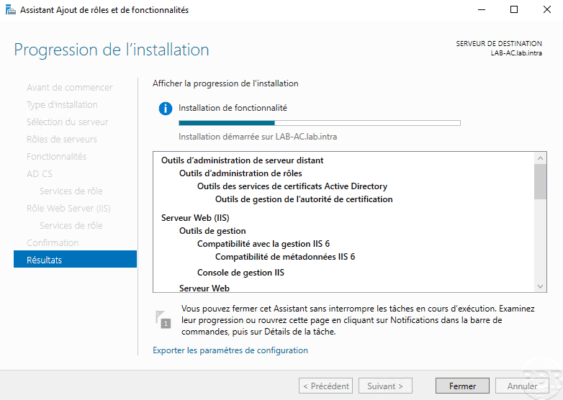
Assim que a instalação for concluída, saia do assistente clicando em Fechar 1.